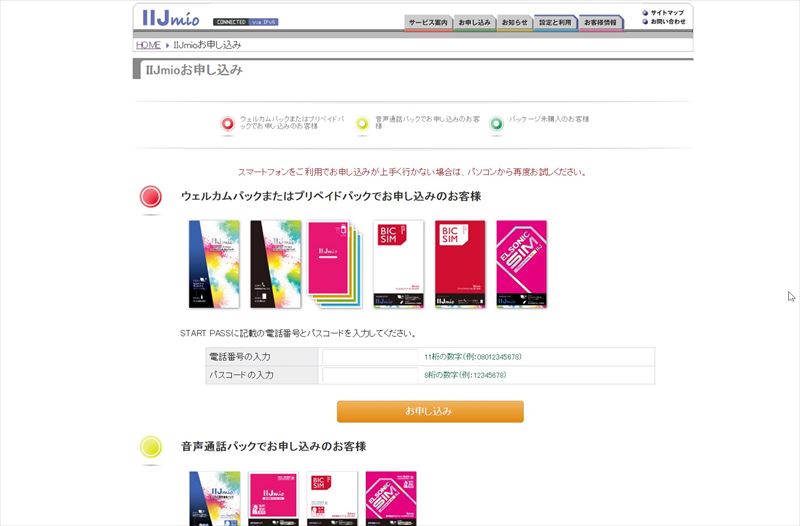※以下僕の成功体験を記述しますがみなさんがそうとは限りません。メーカーが保障しているサービスでない可能性もありますので、以下のテストは自己責任でお願いいたします。
発売日にiPhone 6 Plus のNTTドコモ版を購入しました。
ちょっと諸事情で毎月780円の電話のみ回線契約をしていたところにiPhone 6 Plusを入れたものだから、パケット契約とかしたくない!みたいな感じで、本体をほぼ定価の24回割賦で購入したんですね。それでも通話定額とかパケットとか放り込むよりはうんと安いんですけれど。
で、それでは外出時に使いにくかったり(モバイルWi-Fiは持ってるけれどね)するので、せっかくだから実験がてらMVNOを入れてみっか!ということをしたのです。結果的にはIIJ MIO、NTTドコモのiPhone 6 Plusで使えましたよ。
~ 目次 ~
すぐ使ってみたかったので、BIC SIMを購入
僕が買ったのは、これ。
BIC SIMというカードです。IIJ mioという格安SIMカードをビックカメラから売り出している奴です。月額約1000円で、1GBの高速データ通信が使えます。1GB使い切ったあとも200Kbps程度の回線でも使えますし、街中のカフェやランドマークに置いてあるWi2というWi-Fiサービスの利用権までついているものでお値打ち感抜群。さらに2014年10月1日からは、高速データ通信の使用量が月2GBまで増えるらしく、お得なSIMと言えるでしょうね。
店頭で購入する場合は
・SMS対応版かどうか(これは必要性などに応じて決めてください)
・ナノSIMカードであること(「ナノSIM」であること大切です。でないとiPhone 6 Plusに収めることができません)
ということに気を付けてくださいね。
腕自慢の方は仕様を確認してAmazonなどで購入するのもよしです。
BIC SIMカウンターという対面サービスを店舗によっては行っているので、ここで相談しながら買うこともできるでしょう。
カードのセットアップ
ぼくはIIJに関するアカウントを一切持っていなかったので、
・IIJのアカウント作成、ログイン
・SIMカードのアクティベート(有効化)
・カードをiPhoneに挿す
・APNの設定
という手順を踏みました。
IIJのアカウント作成、ログイン
カードを買ったあとのサインアップは
こちらから行います。
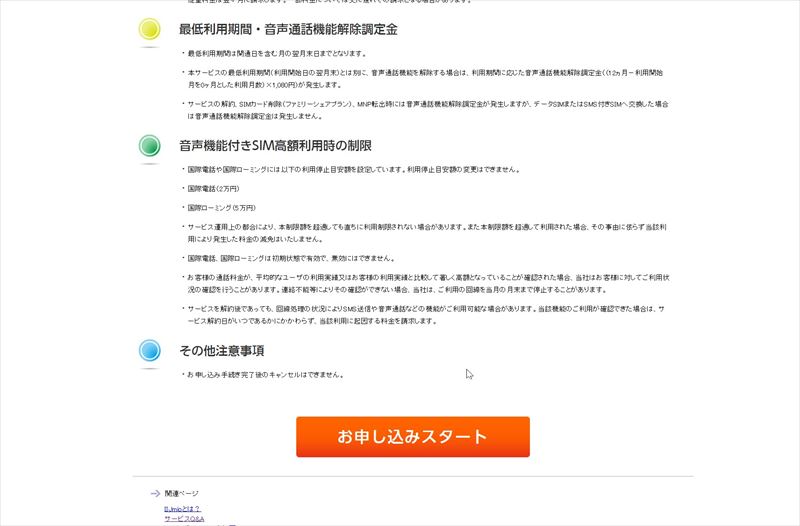
同封されているサインアップガイドとこのページを順に追って進めば、難しいことはないでしょう。
カードをiPhoneに挿す
SIMカードをどこに挿すか知っていますか?iPhone 6 Plusでは本体右手、電源ボタンから少ししたのところです。
以下、iPhoneの電源を切った状態でおこないます。
1)小さい穴に細い棒を差し込みます。SIMカード操作用の器具をお持ちの方はそれで。なければ・・・

2)なければ、頑丈目なクリップの一端を伸ばせば代用可能です。柔いのはNG

3)穴にピンの一端を押し込みます。ここで柔いクリップですと、クリップが負けます。結構強めに押して大丈夫です。すると、トレイがずるっと出てきます。

4)IIJ mioはNTTドコモの回線を使っているのでドコモのSIMカードになっています。丁度乗るように、トレイに「空き」があります。

5)乗せたところです。ぴったり収まってますね。ただ、固定などはしないので、さかさまにすれば落ちますよ

6)SIMカードを載せたトレイをもとのように押し込む

これで電源を入れれば、装着は完了です。あとは「APNのセットアップ」というのをすれば完了です。
APNのセットアップ
ここでいうAPNは、ざっくり言ってしまえばスマホ向けのプロバイダー設定です。
1)NTTドコモの回線を(通信キャリア)
2)IIJが使うよ!(プロバイダー)
という構成が今回のIIJ mioなので、2の部分を指定してあげるという寸法。ふつうにドコモやau、ソフトバンクのスマホを使っているときには、このAPNというのは勝手に設定されています。今回のようなSIMを使うときにはAPNの設定が必要なんですね。
電源を入れたiPhoneは、左上にNTTドコモの回線が通っていることが分かります。
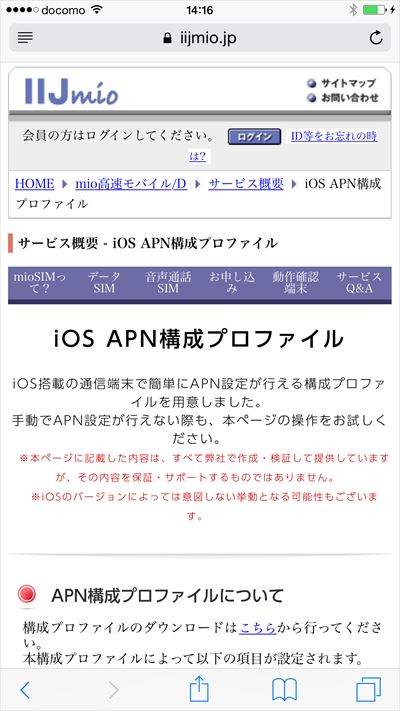
でも、このままではプロバイダー契約をしていないのでドコモ回線によるインターネット接続はできません。
APN設定は、IIJのサイトに情報が出ています。
こちらです。
iPhone 6 PlusをいったんWi-Fiで接続し、上記ページを訪れます。そこで
直接iPhone・iPadでダウンロードする場合
のところのリンクをクリックしてファイルをダウンロードします。
すると、以下のようなプロフィールのインストール画面が出てきますので、右上の「インストール」をタップします。
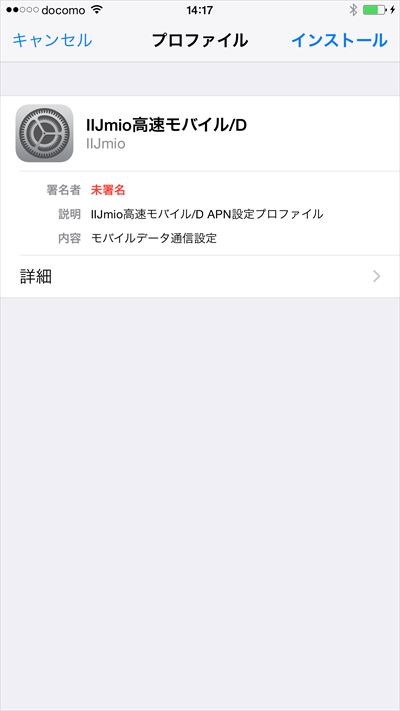
パスワードの入力や「このプロファイルは署名されていません」という注意が出ますが、僕の場合は構わずインストール。
もし「署名されていないプロファイルなど怖くてインストールできない」というポリシーをお持ちの方は、インストールを止めてください。購入前なら、安全なプロファイルのインストール方法が見つかるまでとどまった方がいいかも・・・。
下のようなインストール完了画面になれば、設定終了です。これで使えるようになっているはず。
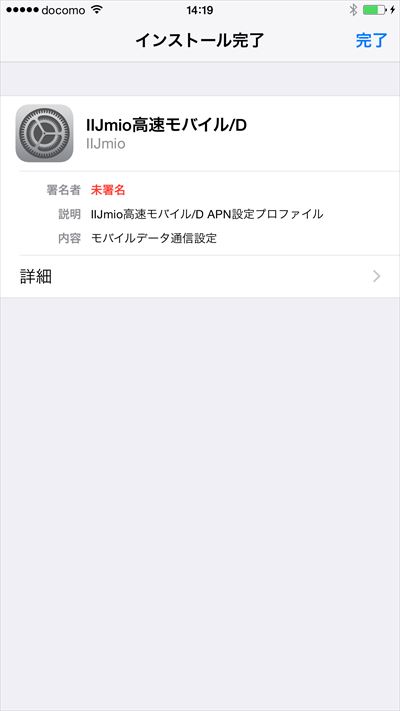
まとめ、NTTドコモのiPhoneならドコモMVNOが使えたよ、ということ
IIJ mioはNTTドコモの回線を使っているのでAPN設定さえできればNTTドコモ版のiPhone6(Plus)に使えるはずだと思っていました。
やってみたら拍子抜けしちゃいました、って感じです。
もし
格安SIMを使いたいからSIMフリー版を買う
とお考えの方、NTTドコモ回線を使った格安SIMならSIMフリー版でなくとも使えるケースがありますよ。
たとえばこれは別の会社の「Serverman SIM」というサービスなのですが、これはIIJ mioと同様NTTドコモ回線を使った格安SIMです。
動作確認済み端末|ServersMan SIM LTE:【dream.jp】
このように動作確認機器リストにはNTTドコモのスマホがずらりと列挙されています。
ぼくは先日発売されたばかりのiPhone 6 Plusを人柱覚悟で試してうまくいきましたし、まあまあ成功する事例があるのではないかと思っています。
NTTドコモやIIJ側の仕様変更で今後使えなくなる可能性はありますが、それでもこういった回線を使えるという知識を持っているだけで、わざわざSIMフリー端末に振り回される必要が無い人もいらっしゃるだろうと思っています。
あ、海外で使いたい、みたいな理由ならSIMフリーでいいと思いますよ(笑)
興味のあるかた、お試しあれ。